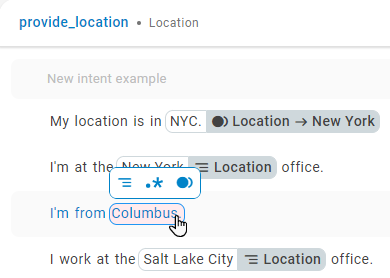![]() O que um contato diz ou digita. do contato. As informações extraídas podem ser salvas para uso em respostas de bots. Também podem ser passadas para o CXone Mpower, ou para bancos de dados ou aplicativos de terceiros por meio de integrações.
O que um contato diz ou digita. do contato. As informações extraídas podem ser salvas para uso em respostas de bots. Também podem ser passadas para o CXone Mpower, ou para bancos de dados ou aplicativos de terceiros por meio de integrações.
Os enunciados do contato podem conter muitas informações. Você não precisa de entidades para todas as informações. Você só deve criar entidades para informações de que seu bot precisa para cumprir seus objetivos. Por exemplo, os contatos podem fornecer seu nome e sobrenome durante uma interação. Se o objetivo é simplesmente permitir que o bot chame o contato pelo nome, não há necessidade de criar uma entidade para o sobrenome ou o nome completo do contato.
Quando você cria uma entidade, um slot![]() Entidade extraída da mensagem do contato e salva para uso em respostas de bot. Semelhante a uma variável. correspondente é criado automaticamente para manter as informações extraídas. Os slots criados automaticamente devem ser modificados para alterar as configurações padrão.
Entidade extraída da mensagem do contato e salva para uso em respostas de bot. Semelhante a uma variável. correspondente é criado automaticamente para manter as informações extraídas. Os slots criados automaticamente devem ser modificados para alterar as configurações padrão.
As entidades estão fortemente relacionadas aos slots. Os slots armazenam informações durante uma interação até que sejam necessárias. Uma entidade extrai informações de um enunciado e as armazena em um slot. Você pode usar o slot como uma variável para usar as informações que ele contém.
| Conceito | Definição | Exemplo | O que o bot faz |
|---|---|---|---|
|
Enunciado |
Qualquer coisa que um contato |
"Perdi minha senha." "Qual é o meu saldo?" "Você é um robô?" |
O bot usa Entendimento de linguagem natural (NLU) para analisar cada enunciado de contato para determinar seu significado ou intenção. |
|
Intenção |
O que o contato deseja comunicar ou realizar. Toda mensagem que o contato envia tem uma intenção. |
"Perdi minha senha" tem a intenção de "redefinir senha". "Olá" tem a intenção de "saudar". |
O bot analisa uma mensagem de contato usando NLU |
|
Entidade |
Uma parte de informação definida na mensagem de um contato. | Nome da pessoa ou produto, número de telefone, número da conta, localização e assim por diante. | O bot usa NLU para identificar entidades em uma mensagem de um contato. Entidades ajudam o bot a entender o que a significa a mensagem do contato. |
|
Slot |
Uma entidade extraída da mensagem de um contato e salva para uso em respostas de bot. Semelhante a uma variável. | Criar um slot para o nome do contato permite que o bot use esse nome nas respostas durante uma interação, tornando-o mais pessoal. | Quando configurado de tal forma, o bot extrai uma entidade de uma mensagem de contato e a salva em um slot. Você pode fazer com que seu bot use essas informações mais tarde na conversa. |
|
Regra |
Define as respostas do bot a mensagens que não mudam de significado com o contexto. |
|
Regras são uma das duas maneiras de configurar como seu bot responde a uma intenção. Regras são úteis para alguns tipos de intenções, mas não para todas. |
|
História |
Treina um bot para lidar com uma interação com base na intenção da mensagem e contexto de conversação. | Em uma interação sobre uma senha esquecida, o bot responderia a "Como faço isso?" de determinada maneira. Se a interação fosse sobre a criação de uma nova conta, a resposta seria bem diferente, embora em ambos os casos o contato esteja usando as mesmas palavras com a mesma intenção - obter mais informações. | As histórias são a segunda de duas maneiras de configurar como seu bot responde a uma intenção. Histórias ensinam ao bot como usar o contexto da conversa para responder adequadamente. |
|
Ação de bot |
Qualquer coisa que um bot diga ou faça enquanto lida com uma interação. |
Em uma interação sobre uma senha esquecida, o bot responderia enviando um link para um FAQ sobre redefinição de senha no site. Quando um contato expressa frustração, como ao dizer "Eu não entendo! Não está funcionando!!!" O bot responde com "Me desculpe. Gostaria de ser transferido para um agente humano?" Quando o contato diz sim, o bot inicia a transferência. |
Ações de bot são as opções que você tem ao definir como deseja que seu bot responda a cada intenção. Elas lhe dão flexibilidade para configurar cada resposta de forma a atingir o objetivo que atenda às necessidades do contato. |
Tipos de entidade
Há dois tipos de entidades no Bot Builder:
- Expressão regular (regex): entidades que seguem padrões regulares, como números de telefone, números de pedidos ou endereços de e-mail.
- Tabela de pesquisa: entidades que não seguem um padrão, como sabores de sorvete, títulos de relatórios, estilos de meias ou cores.
Entidades de expressão regular
Uma expressão regular (regex) é uma sequência de caracteres que especifica um padrão de pesquisa. Criar uma expressão regular para extrair entidades ensina ao seu bot um padrão a ser procurado para identificar as informações corretas para essa entidade![]() Palavra-chave ou frase definida no perfil da sua companhia no Interaction Analytics. Relacionado a um tipo de entidade. Pode incluir variantes.. Isso é útil para dados que têm padrões semelhantes e regulares, como endereços de e-mail, números de telefone e números de contas ou faturas.
Palavra-chave ou frase definida no perfil da sua companhia no Interaction Analytics. Relacionado a um tipo de entidade. Pode incluir variantes.. Isso é útil para dados que têm padrões semelhantes e regulares, como endereços de e-mail, números de telefone e números de contas ou faturas.
Você pode adicionar uma entidade regex da seção NLU no Bot Builder:
- Guia Entidades
- Guia Intenções
Entidades de tabela de pesquisa
Entidades de pesquisa são categorias de informações. No Bot Builder, são listas de palavras, onde cada palavra é um membro da categoria. A lista deve conter todos os membros da categoria que seu bot precisa conhecer. Por exemplo, se você criar uma entidade para sabores de sorvete, precisará fornecer todos os sabores que sua empresa oferece. Você também pode adicionar sabores que sua empresa não oferece, mas que são solicitados com frequência, para que seu bot possa responder a essas solicitações com uma trajetória fora do escopo.
Você pode adicionar uma entidade de tabela de pesquisa da seção NLU no Bot Builder:
- Guia Entidades
- Caixa de entrada, ao visualizar mensagens
- Guia Intenções, ao trabalhar com exemplos de intenção
As entidades de pesquisa não diferenciam maiúsculas de minúsculas.
Como as entidades funcionam
Para que o seu bot extraia uma entidade![]() Palavra-chave ou frase definida no perfil da sua companhia no Interaction Analytics. Relacionado a um tipo de entidade. Pode incluir variantes. de um enunciado
Palavra-chave ou frase definida no perfil da sua companhia no Interaction Analytics. Relacionado a um tipo de entidade. Pode incluir variantes. de um enunciado![]() O que um contato diz ou digita., você precisa rotulá-la nos exemplos de intenção apropriados e nos diálogos
O que um contato diz ou digita., você precisa rotulá-la nos exemplos de intenção apropriados e nos diálogos![]() Histórias, regras e fluxos no Bot Builder. para essa intenção. A rotulagem diz ao seu bot quando você quer que ele extraia uma entidade de uma declaração e ajuda a associar a entidade à intenção. A rotulagem é necessária para entidades regex, mas ainda é útil para entidades de tabela de pesquisa.
Histórias, regras e fluxos no Bot Builder. para essa intenção. A rotulagem diz ao seu bot quando você quer que ele extraia uma entidade de uma declaração e ajuda a associar a entidade à intenção. A rotulagem é necessária para entidades regex, mas ainda é útil para entidades de tabela de pesquisa.
Para rotular uma entidade, você deve selecioná-la no enunciado e depois escolher o tipo de entidade que a palavra ou frase representa. Você pode fazer isso na caixa de entrada NLU, em exemplos de intenção e em uma história ou regra.
Durante uma interação, o bot prevê uma intenção para um enunciado. Se a intenção contiver uma entidade rotulada, o bot verificará o enunciado em busca de uma string que corresponda ao padrão estabelecido em uma entidade regex ou a um dos exemplos em uma entidade de tabela de pesquisa. Se ele encontrar uma correspondência, o bot extrai o valor e o armazena no slot![]() Entidade extraída da mensagem do contato e salva para uso em respostas de bot. Semelhante a uma variável. correspondente da entidade. Essas informações ficam disponíveis para uso durante a interação.
Entidade extraída da mensagem do contato e salva para uso em respostas de bot. Semelhante a uma variável. correspondente da entidade. Essas informações ficam disponíveis para uso durante a interação.
As entidades são sempre extraídas e salvas no slot correspondente quando o bot as reconhece. Se o bot reconhecer uma entidade, mas não tiver uma história![]() Usadas para treinar um bot para lidar com interações com base na intenção e no contexto. ou regra
Usadas para treinar um bot para lidar com interações com base na intenção e no contexto. ou regra![]() Usadas para definir a resposta de um bot a mensagens que não mudam com o contexto. que mostre a ele o que fazer com as informações, ele as ignorará. No entanto, a presença da entidade que ele não sabe o que fazer com ela pode diminuir a confiança do bot na previsão da intenção
Usadas para definir a resposta de um bot a mensagens que não mudam com o contexto. que mostre a ele o que fazer com as informações, ele as ignorará. No entanto, a presença da entidade que ele não sabe o que fazer com ela pode diminuir a confiança do bot na previsão da intenção![]() O significado ou propósito por trás do que um contato diz/digita; o que o contato quer comunicar ou alcançar. correta.
O significado ou propósito por trás do que um contato diz/digita; o que o contato quer comunicar ou alcançar. correta.
Pode haver momentos em que você só vai querer que o bot preencha o espaço de uma entidade em determinadas circunstâncias. Você pode configurar restrições sobre quando o bot pode preencher cada slot. As restrições podem ser baseadas na intenção, na forma ou em ambos. Nem todo método de preenchimento de slots suporta ambas as restrições.
Exemplos de entidades e sinônimos
Depois de criar uma entidade, você deve fornecer exemplos para ajudar o bot a aprender a reconhecê-la. Os exemplos são diferentes para cada tipo de entidade:
- Para entidades regex, os exemplos devem ser representações reais do tipo de dados que o bot encontrará durante as interações. Por exemplo, para uma entidade phoneNumber, use números de telefone reais.
- Para entidades de tabela de pesquisa, os exemplos devem ser membros da categoria que a entidade representa. Por exemplo, a entidade iceCreamFlavors pode ter exemplos como chocolate, baunilha e morango. A lista de exemplos deve conter todos os membros da categoria que seu bot precisa conhecer.
Para entidades da tabela de pesquisa, você também pode identificar sinônimos para cada exemplo. Sinônimos permitem que você ensine ao bot as várias maneiras como os contatos podem se referir ao mesmo valor de entidade. Por exemplo, a Cidade de Nova York também pode ser chamada de NYC, NY, Nova York e Big Apple.
Você pode adicionar exemplos de entidades e sinônimos nos seguintes lugares no Bot Builder:
- A guia Intenções, ao adicionar exemplos a uma intenção.
- As guias Histórias e Regras, ao criar um diálogo
 Histórias, regras e fluxos no Bot Builder..
Histórias, regras e fluxos no Bot Builder.. - A caixa de entrada NLU, ao revisar mensagens enviadas ao bot.
Rotular entidades para ensinar o bot a usá-las
Depois de criar entidades![]() Uma informação coletada das mensagens do contato durante conversas com um bot., você precisará selecioná-las e rotulá-las nos dados de treinamento de histórias
Uma informação coletada das mensagens do contato durante conversas com um bot., você precisará selecioná-las e rotulá-las nos dados de treinamento de histórias![]() Usadas para treinar um bot para lidar com interações com base na intenção e no contexto., regras
Usadas para treinar um bot para lidar com interações com base na intenção e no contexto., regras![]() Usadas para definir a resposta de um bot a mensagens que não mudam com o contexto., intenções
Usadas para definir a resposta de um bot a mensagens que não mudam com o contexto., intenções![]() O significado ou propósito por trás do que um contato diz/digita; o que o contato quer comunicar ou alcançar. e mensagens da caixa de entrada NLU onde aparecem. A rotulagem ensina ao bot que uma entidade é importante no contexto da intenção das mensagens em que ela é rotulada. A rotulagem também:
O significado ou propósito por trás do que um contato diz/digita; o que o contato quer comunicar ou alcançar. e mensagens da caixa de entrada NLU onde aparecem. A rotulagem ensina ao bot que uma entidade é importante no contexto da intenção das mensagens em que ela é rotulada. A rotulagem também:
- Adiciona o texto destacado como um exemplo da entidade selecionada. Se o exemplo já existir, nada de novo será adicionado.
- Instrui o bot a extrair essa entidade do enunciado. Você pode então usar ou armazenar o valor da entidade, como atualizar um registro de cliente ou permitir que o bot use o nome do contato.
Tanto as entidades regex quanto as de pesquisa precisam ser rotuladas. Para entidades regex, isso é necessário para ensinar seu bot a reconhecer o padrão regex. Para entidades de pesquisa, ele ensina ao seu bot que a entidade é uma parte importante da intenção.
Você pode rotular entidades em histórias e regras, dados de treinamento de intenções ou mensagens da caixa de entrada NLU.